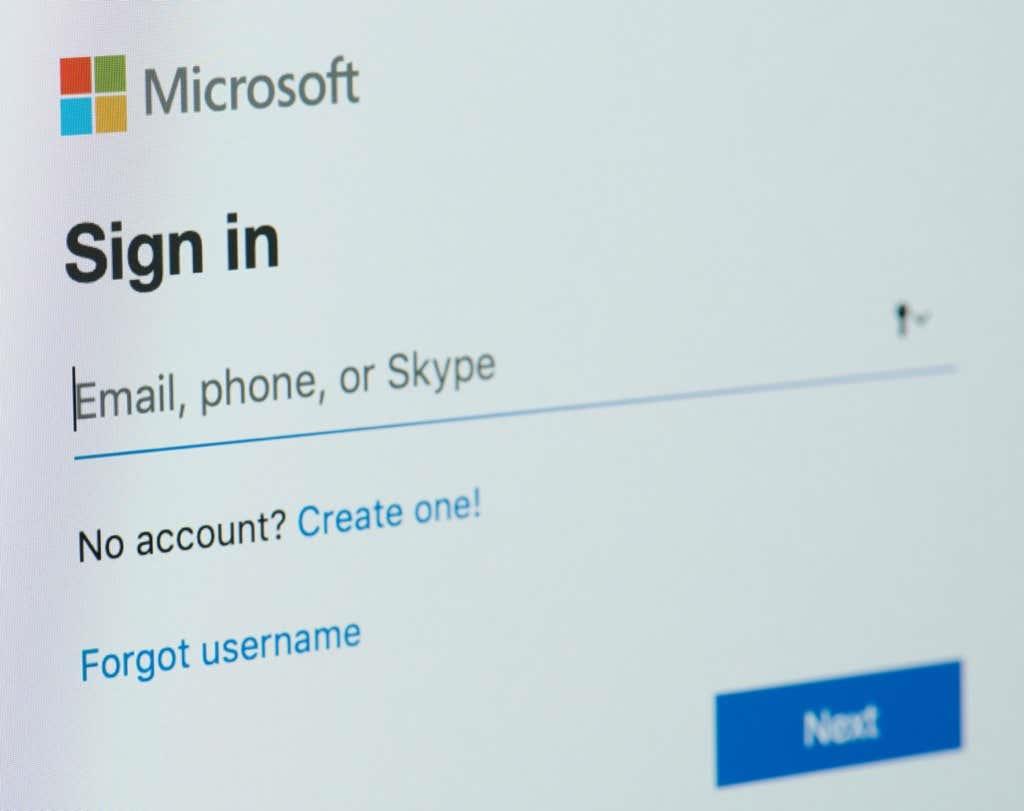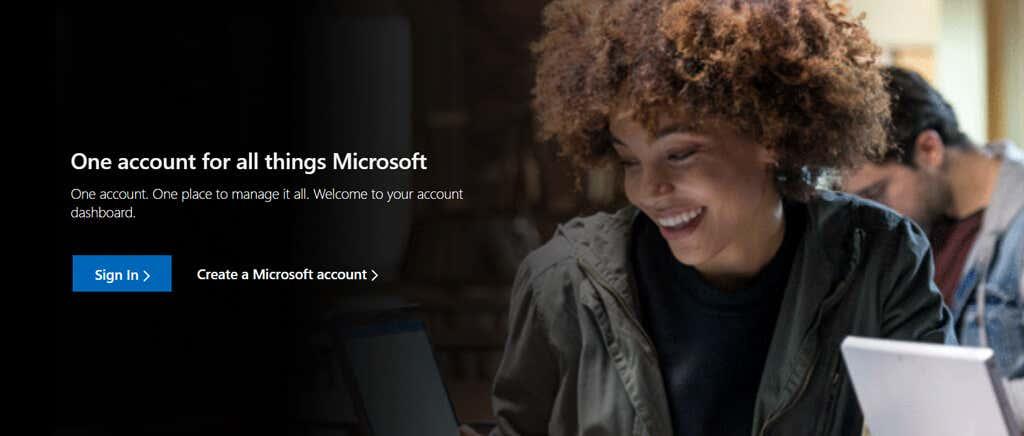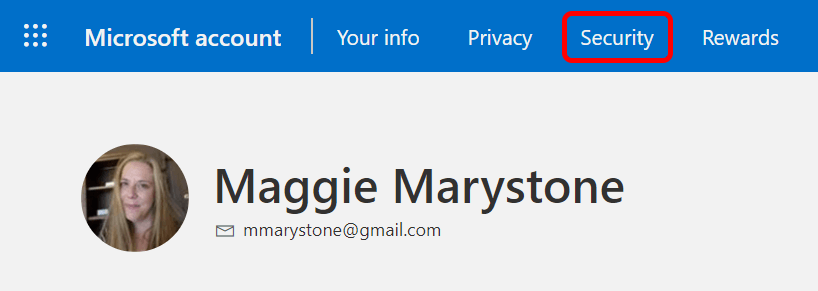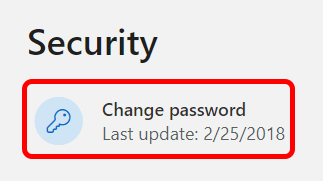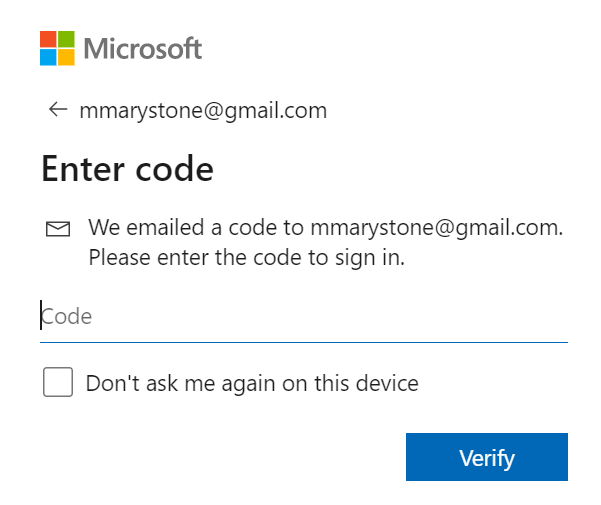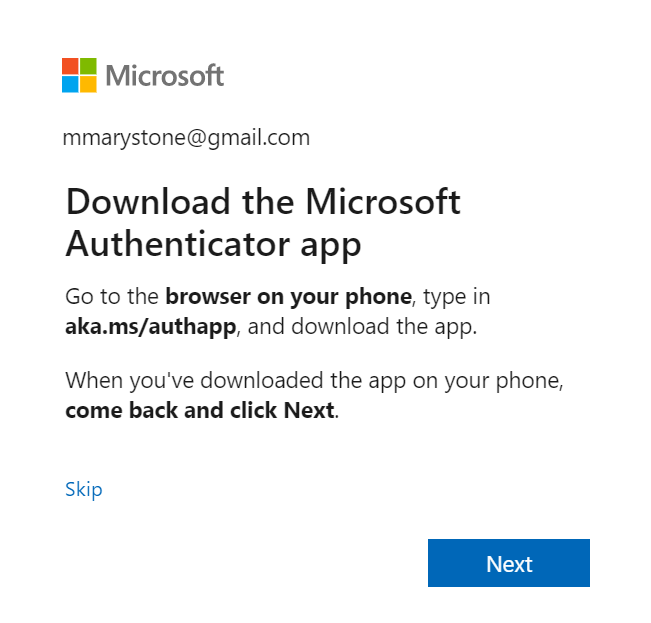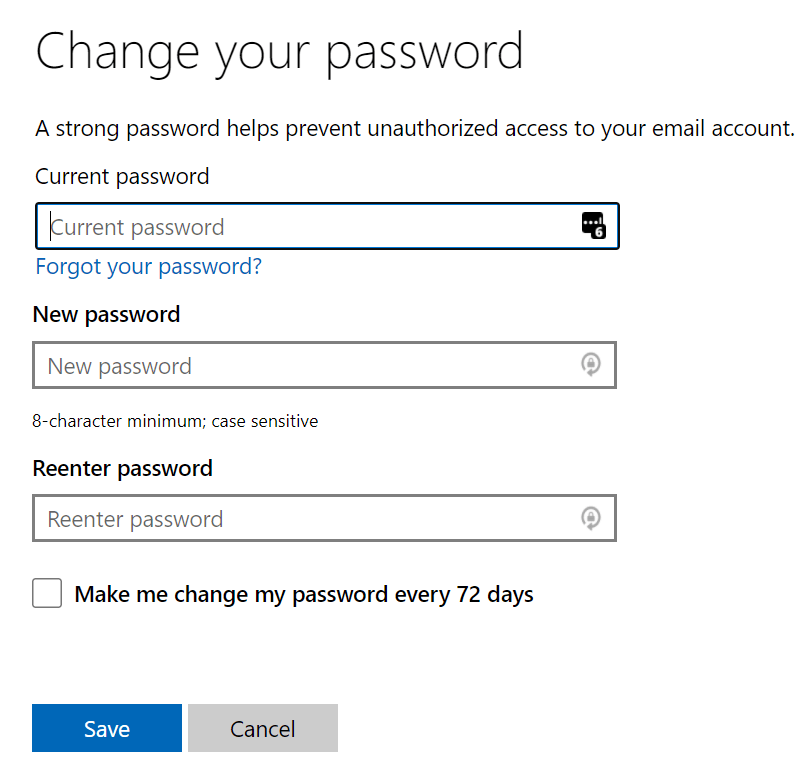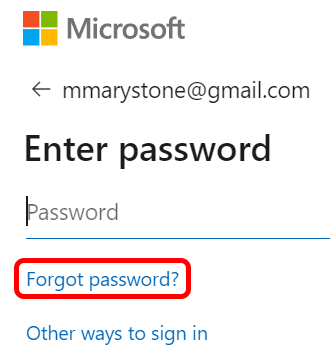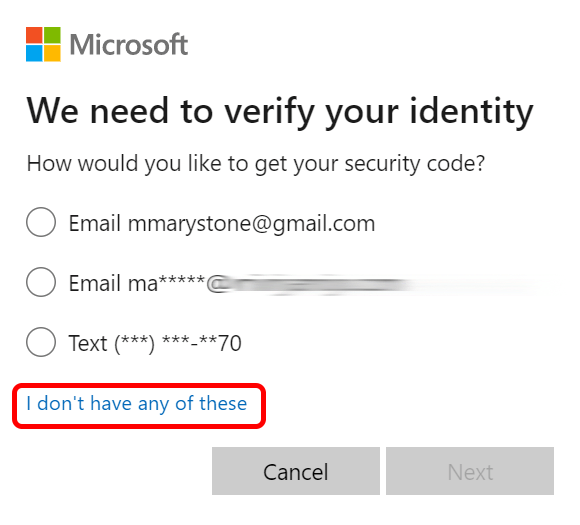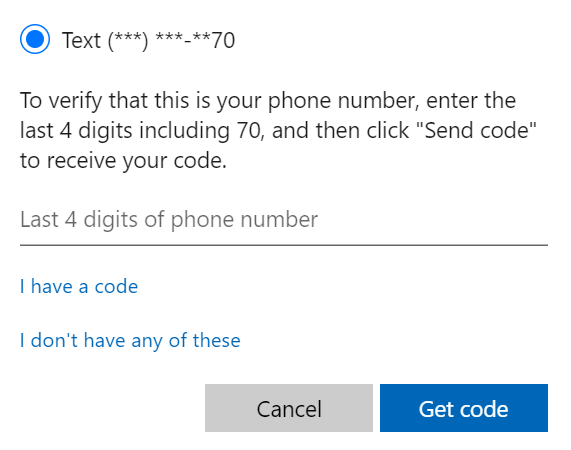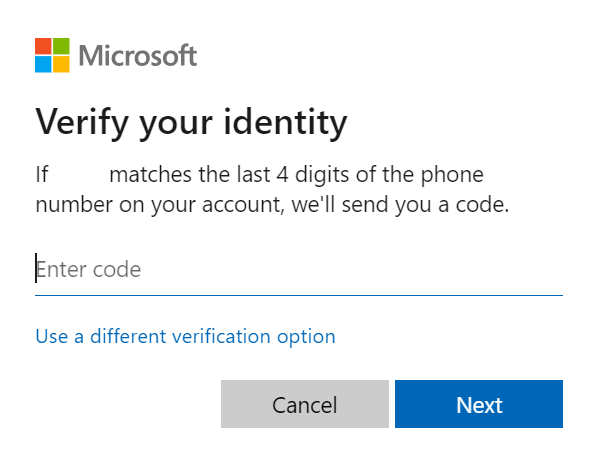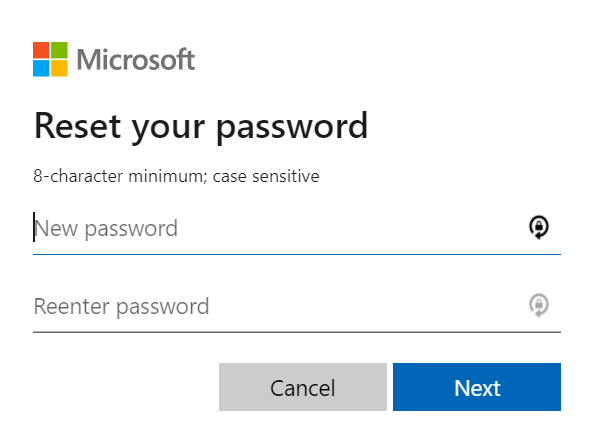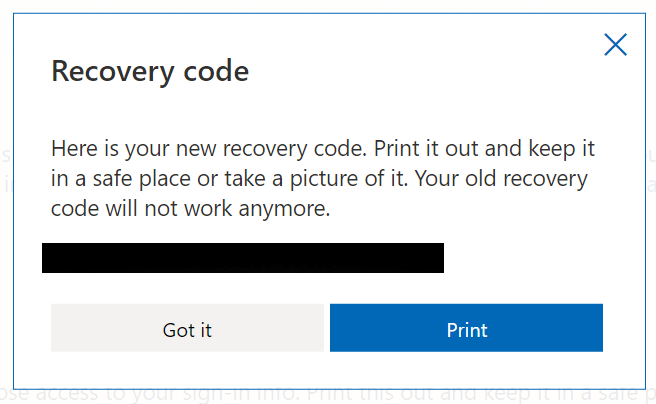Промена или ресетовање лозинке за Мицрософт налог не мора да буде трауматично искуство. Можете да креирате нову лозинку помоћу Мицрософт-ове функције ресетовања лозинке и брзо сте на путу.
Без обзира да ли желите да промените тренутну лозинку да бисте је учинили сигурнијом или морате да ресетујете заборављену лозинку за Мицрософт налог, ми ћемо вас провести кроз кораке.
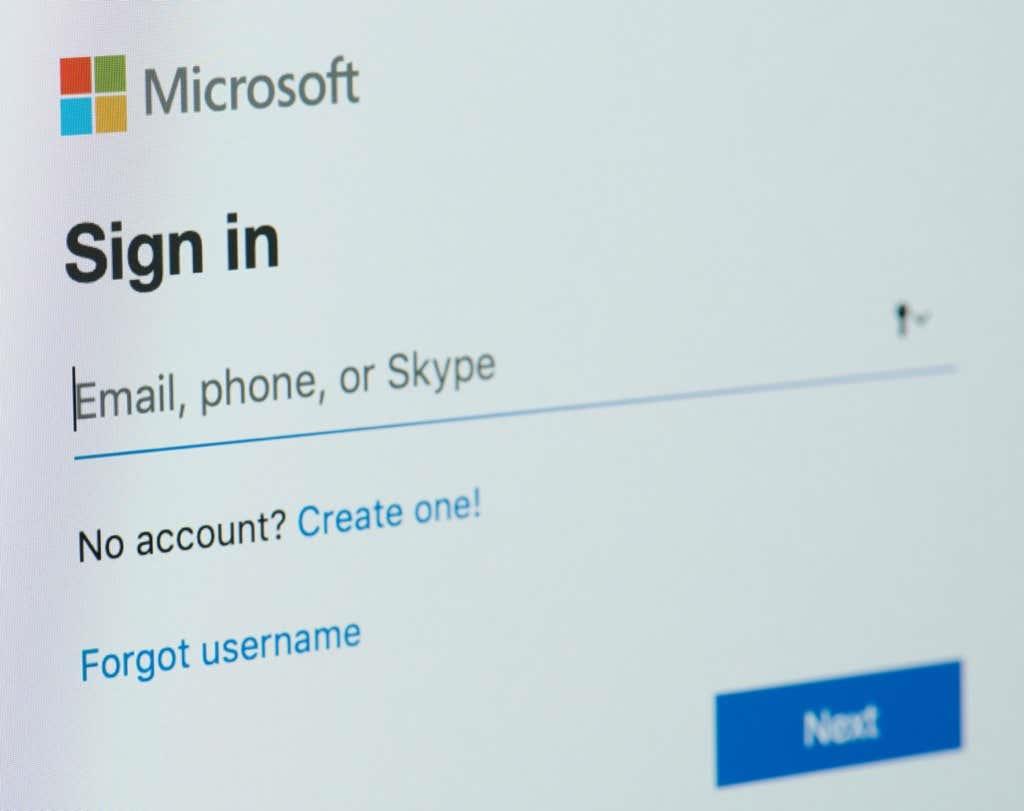
Мицрософт налог у односу на Виндовс кориснички налог
Прво, напомена о разлици између Мицрософт налога и Виндовс корисничког налога. Лозинка вашег Мицрософт налога може се разликовати од ваше лозинке за Виндовс. Ваша лозинка за Виндовс се такође назива лозинка вашег корисничког налога. Када сте креирали кориснички налог на свом Виндовс рачунару, имали сте опцију да креирате локални налог или да креирате и/или се пријавите помоћу Мицрософт налога.
Ако сте креирали локални Виндовс налог, подешавања налога и личне датотеке се чувају локално на чврстом диску рачунара. Ако сте се пријавили помоћу Мицрософт налога, већина подешавања налога и личних датотека се чувају у облаку на Мицрософт серверима.
Другим речима, ако се пријавите у Виндовс 10 или Виндовс 11 помоћу лозинке за локални налог, и даље ћете морати да се пријавите на свој Мицрософт налог када желите да користите Мицрософт услуге и апликације као што су ОнеДриве, Оутлоок.цом или Ксбок Налог уживо .
Такође, имајте на уму да ако користите менаџер лозинки попут ЛастПасс или КееПасс и отворили сте свој Мицрософт налог пре 2009. године, лозинка вашег Мицрософт налога може бити наведена као лозинка за Ливе.цом.
Затим ћемо размотрити како да промените лозинку за Мицрософт налог, а затим ћемо разговарати о томе како да ресетујете лозинку за Мицрософт налог ако сте је заборавили.
Како да промените лозинку за свој Мицрософт налог
Ово су упутства када знате своју тренутну Мицрософт лозинку и желите да је промените. Ово је добра прилика да направите јачу лозинку како бисте побољшали безбедност свог налога.
- У веб прегледачу идите на аццоунт.мицрософт.цом .
- Пријавите се на свој Мицрософт налог ако већ нисте.
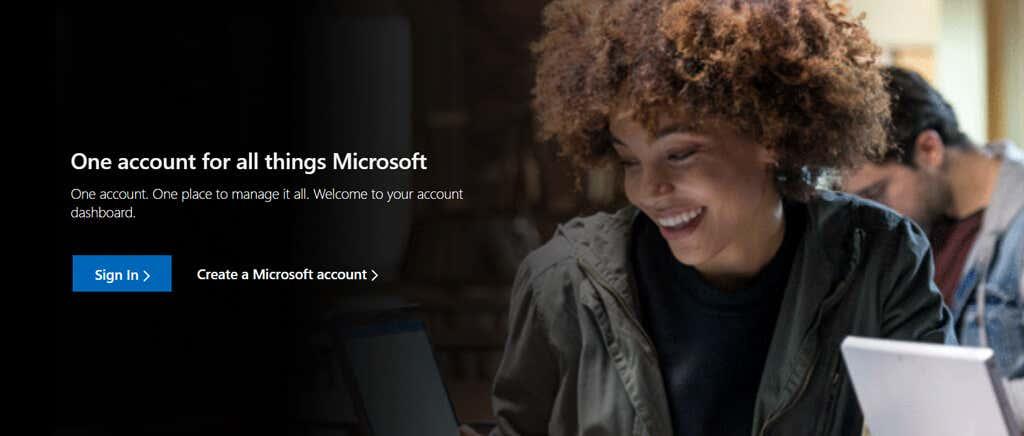
- Изаберите Безбедност у менију за навигацију. (Можда ће бити затражено да поново унесете лозинку за налог.)
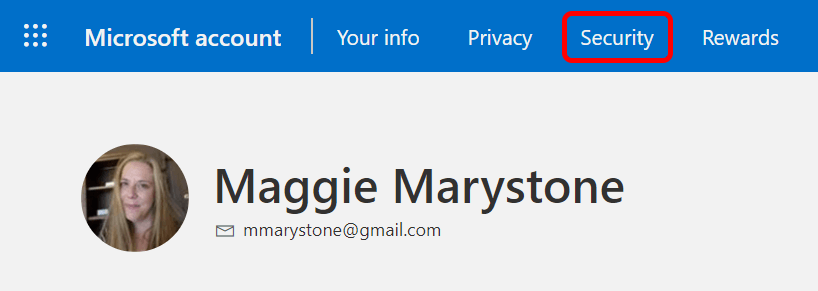
- Изаберите Промени лозинку .
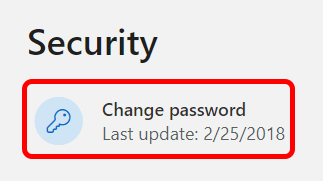
- У овом тренутку од вас ће можда бити затражено да потврдите свој идентитет. Изаберите жељени метод аутентификације и пратите кораке за верификацију. У примеру испод, захтевали смо да се безбедносни код пошаље е-поштом.
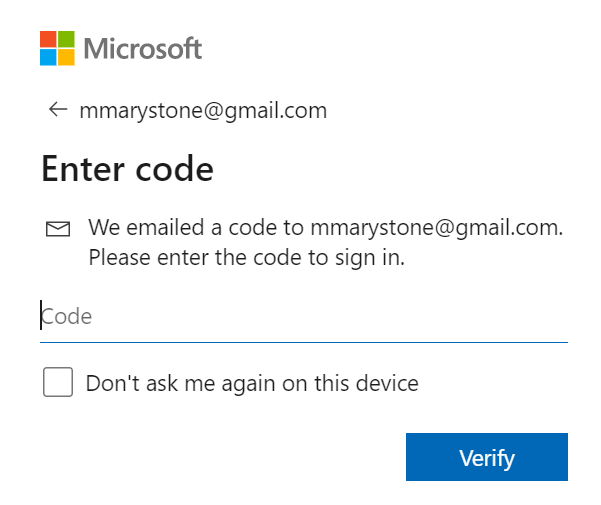
- Можда ћете бити упитани и да ли желите да преузмете апликацију Мицрософт Аутхентицатор. Ако то одлучите, у будућности ћете моћи да користите апликацију Мицрософт Аутхентицатор да верификујете свој идентитет.
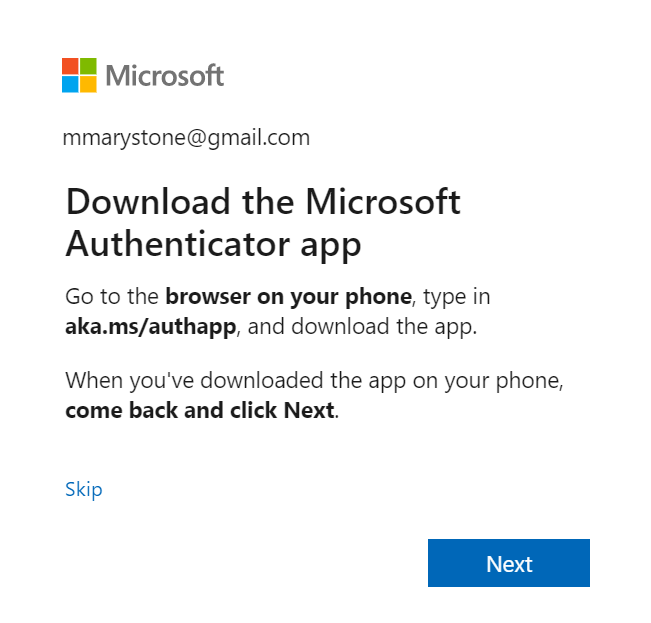
- Затим унесите своју тренутну лозинку и нову лозинку. Ако желите, можете да потврдите избор у пољу за потврду за промену лозинке свака 72 дана.
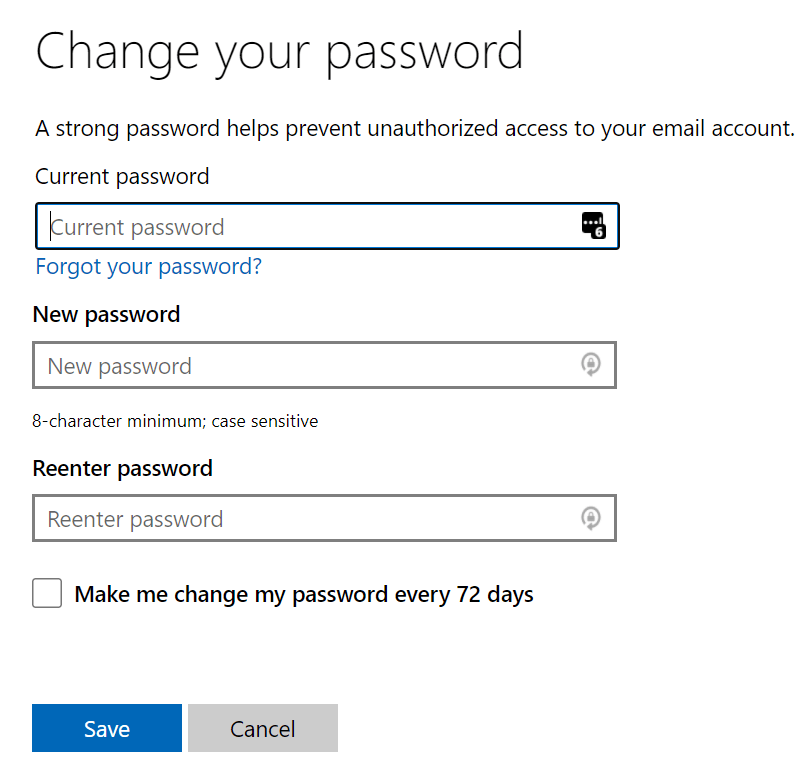
- Изаберите дугме Сачувај .
Ако из било ког разлога не можете да промените лозинку пратећи горенаведене кораке, први метод за решавање проблема који треба да покушате је да следите доле наведене кораке да бисте ресетовали лозинку за Мицрософт налог.
Како ресетовати лозинку за Мицрософт налог
Ако не знате лозинку за свој Мицрософт налог, Мицрософт више не користи наговештаје за лозинку. Ипак, можете покушати да користите везу Заборављена лозинка да бисте опоравили своју лозинку пре него што је прибегнете ресетовању.
- Идите на аццоунт.мицрософт.цом и изаберите Пријава .
- Изаберите везу Заборављена лозинка .
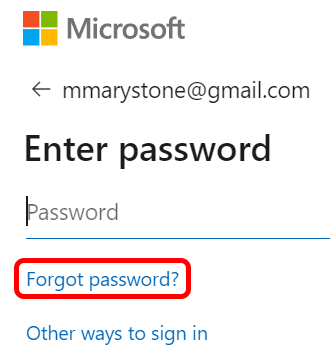
- Изаберите жељени метод верификације идентитета. Ако не видите ниједну опцију верификације или не можете да приступите понуђеним опцијама, нећете моћи да ресетујете лозинку користећи овај метод. У том случају изаберите Немам ништа од овога и пратите упутства да бисте започели процес опоравка налога.
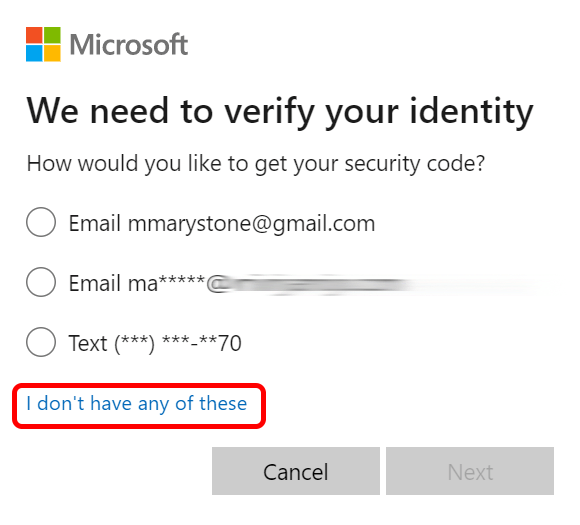
- Након што одаберете начин на који желите да добијете безбедносни код, од вас ће можда бити затражено да попуните скривени део адресе е-поште налога, алтернативну адресу е-поште коју сте навели или број телефона. Затим изаберите дугме Добиј код .
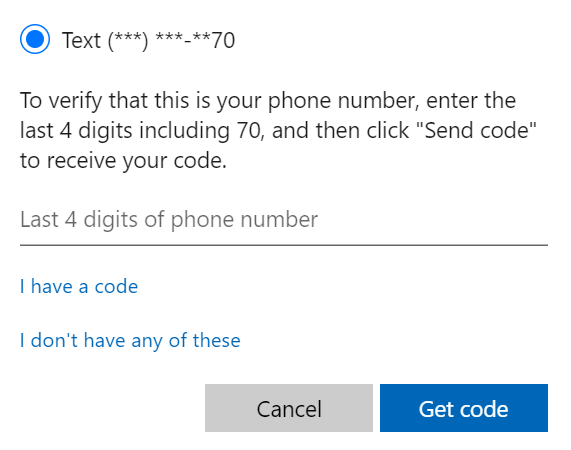
- Унесите верификациони код.
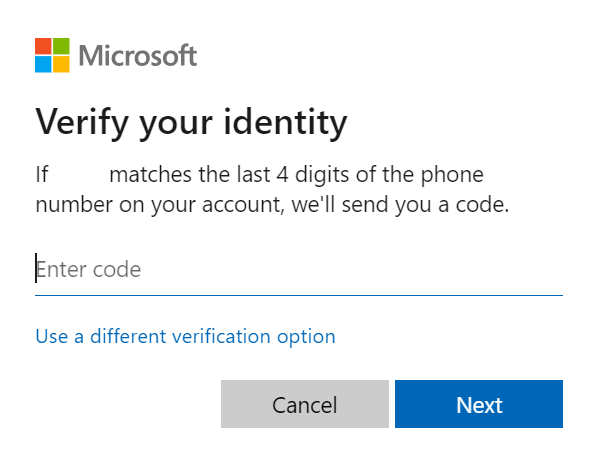
- Затим ће од вас бити затражено да унесете нову лозинку и изаберете Даље да бисте довршили процес.
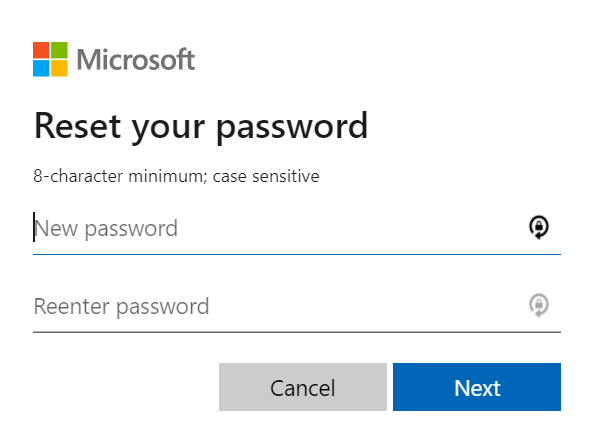
Сада када сте успешно ресетовали лозинку за Мицрософт налог, требало би да одвојите време и да прегледате своје безбедносне информације и безбедносна питања.
Додатни безбедносни алати компаније Мицрософт
Мицрософт пружа помоћ за налог и безбедносне алате које можете да користите да бисте заштитили свој налог. Све ово можете да урадите тако што ћете посетити аццоунт.мицрософт.цом и изабрати Безбедност у горњем менију за навигацију.
На овој страници можете:
- Укључите верификацију у два корака.
- Погледајте активност пријављивања.
- Промените своју лозинку
- Испробајте најновије безбедносне опције.
- Проверите безбедносне и антивирусне апликације препоручене за верзију оперативног система Виндовс.
Опција за испробавање најновијих безбедносних опција ће вам омогућити да управљате опцијама пријављивања и верификације за свој налог. Можете се одјавити са свих уређаја (осим Ксбок-а) или додати додатну сигурност као што је укључивање опције за налог без лозинке .
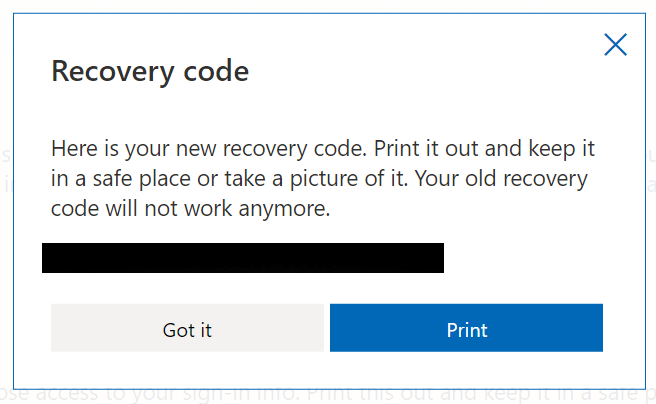
Пре него што одете, генеришите свој лични код за опоравак . Мицрософт препоручује да одштампате код за опоравак и да га чувате на безбедном месту или да га фотографишете. У оба случаја, можете га користити за приступ свом налогу ако изгубите приступ информацијама за пријављивање.
Побољшајте безбедност у свом животу
Пошто управо сада размишљате о безбедности, зашто не искористите ову прилику да закопчате безбедност у неким другим областима свог живота? Имамо водиче о томе како да побољшате мрежну безбедност ваше кућне или канцеларијске мреже, десет најбољих безбедносних проширења за Цхроме и водич за куповину четири најбоље паметне безбедносне камере како бисте заштитили вас и ваше најмилије.